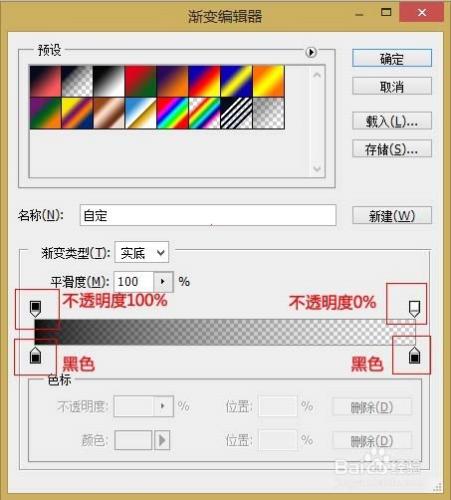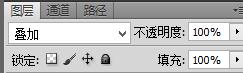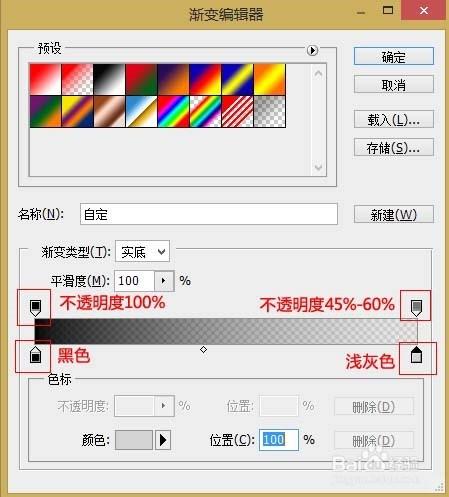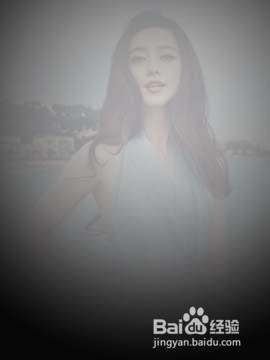在處理照片時,很多處理效果都會給照片加暈影,比如做LOMO風格的照片等,加上暈影都會使圖片更加有感覺。
工具/原料
計算機
Photoshop軟件
方法/步驟
方法一:
打開需要添加暈影的圖片素材,並新建空白圖層,選擇漸變工具,設置漸變參數,漸變色都為都設為黑色,一邊的黑色不透明度為100%,另一邊為0%,並選擇線性漸變。
在新圖層中利用漸變工具在圖片邊緣多次拉出漸變,如果漸變方向方向不對,可嘗試勾選工具欄中的反向。
將新建的該圖層的圖層模式改為疊加,並調整圖層不透明度,即可得到該效果。
方法二:
打開素材,新建圖層,選擇漸變工具設置漸變參數,漸變色一邊設為黑色,另一邊設為淺灰色,這裡用的是(211,211,211),一邊的黑色不透明度為100%,另一邊的灰色不透明度50%左右,並選擇徑向漸變。
在新建圖層上,以想要表現得重點為中心拉出徑向漸變,並將該圖層的圖層模式改為柔光,即可得到效果。